Para exportar pedidos desde el sistema, debe ir al elemento del menú «Pedidos», seleccionar un segmento de pedidos listo para usar o crear uno nuevo de acuerdo con un conjunto de condiciones, y luego usar el botón «Acciones» para exportar.
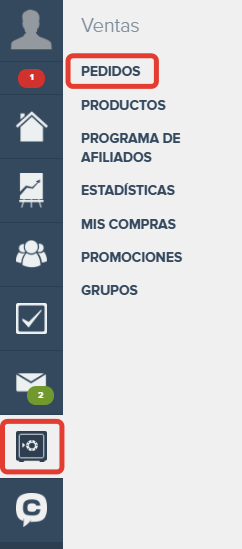
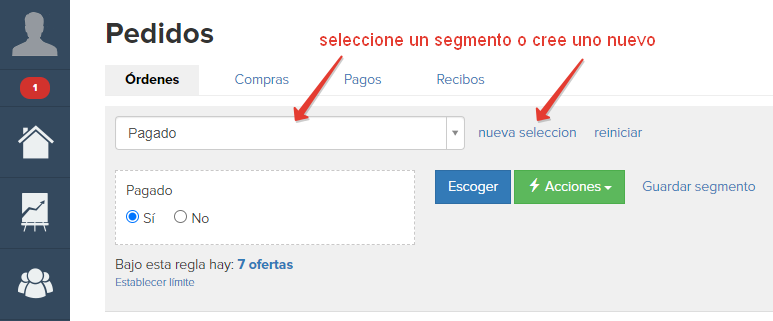
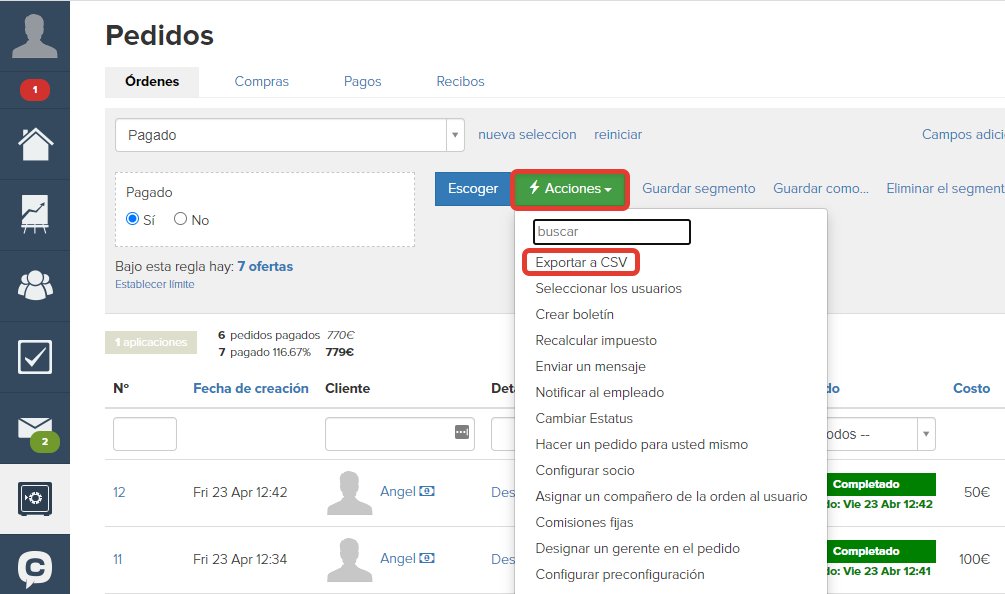
Se abrirá una nueva página con las condiciones del segmento seleccionado y el botón «Ejecutar», en el que se debe hacer clic.
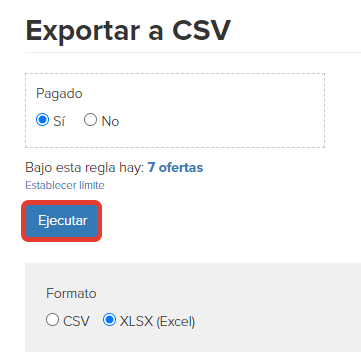
El archivo se guardará en su dispositivo.
El archivo se carga en formato .CSV con codificación UTF-8.
Puede trabajar con el archivo usando OpenOffice, también puede usar Google Docs y otros programas análogos para trabajar con documentos de hoja de cálculo.
Más sobre esto: «¿Cómo trabajar con archivos .CSV?»
Al exportar pedidos, se descargan los siguientes campos y sus valores:
- ID de pedido
- Número de pedido
- ID de usuario
- Usuario
- Teléfono
- Fecha de creación
- Fecha de pago
- Title (nombre de la oferta comprada)
- Estado
- Costo
- Pagado
- Comisión del sistema de pago
- Recibido
- Impuesto
- Restante después de deducir la comisión y los impuestos del sistema de pago
- Otras comisiones
- Moneda
- Ganado
- Gerente
- Ciudad
- Sistema de pago
- ID de socio de pedido
- Email de socio de pedidos
- Nombre completo de socio de pedidos
- ID de socio de usuario
- Email de socio de usuario
- Nombre completo de socio de usuario
- Código promocional utilizado
- Acción promocional
- utm_source (campos de origen de pedidos)
- utm_medium
- utm_campaign
- utm_content
- utm_term
- utm_group
- Fuente de socio
- Código de afiliado
- Socio (sesión)
- user_utm_source (campos de fuente de usuario)
- user_utm_medium
- user_utm_campaign
- user_utm_content
- user_utm_term
- user_utm_group
- user_gcpc
- Todos los campos de pedido adicionales
- Ordenar etiquetas (en el archivo de exportación se enumerarán utilizando el carácter «|» como separador)
- Etiquetas de ofertas incluidas en el pedido (enumeradas con el símbolo «|» como separador)
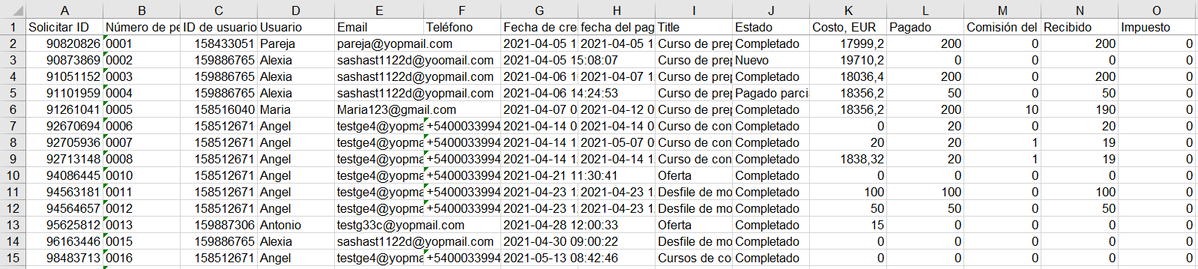
También puede exportar información de pedidos a través de API.

inicie sesión, por favor